Hệ thống camera giám sát là một trong những giải pháp an ninh được nhiều người lựa chọn bởi tính hiệu quả và tiện lợi. Hiện nay, các điện thoại thông minh còn cung cấp khả năng cho phép kết nối và xem lại camera trên điện thoại. Những hướng dẫn cách xem lại camera trên điện thoại dưới đây sẽ hỗ trợ đắc lực cho bạn.
Cách xem lại camera trên điện thoại từ camera hãng Hikvision
Với các thiết bị camera tới từ hãng Hikvision có hai cách xem lại camera trên smartphone qua wifi với sự hỗ trợ của phần mềm ivms-4500 hoặc Hik-connect.
Bạn đang xem: Cách xem lại camera giám sát

Trước tiên với ivms-4500 được cung cấp miễn phí bởi Hikvision cho phép người dùng quản trị camera dễ dàng trên điện thoại theo các bước sau:
Bước 1: Mở phần Cài đặt và mở phần mềm ivms-4500 trên điện thoại.
Bước 2: Chọn Tab menu (biểu tượng 3 gạch ở góc trái phía trên) rồi chọn menu Phát lại Video đã quay bằng camera.
Bước 3: Tại phần này, người dùng chọn mốc thời gian và thiết bị camera kết nối cần xem rồi nhấn chọn tab Bắt đầu xem lại. Trong quá trình xem lại video camera trên điện thoại, người dùng có thể thực hiện các tùy chỉnh cắt, chụp hoặc di chuyển thời gian bằng thanh kéo.
Với phần mềm Hik-connect, cách thực hiện cũng giống như trên, khá tiện dụng cho khách hàng khi chọn một trong 2 đều được.
Cách xem camera qua điện thoại của hãng DAHUA và BENCO
Để xem lại các video camera của hãng DAHUA và BENCO, người dùng có thể lựa chọn một trong 2 phần mềm phù hợp với hệ điều hành điện thoại tương ứng là g
DMSS trên Android và i
DMSS trên i
OS. Dưới đây là hướng dẫn chi tiết các thực hiện:
Bước 1: Người dùng tải và cài đặt phần mềm phù hợp về điện thoại là g
DMSS hoặc i
DMSS. Sau đó tiến hành đăng nhập vào phần mềm quản trị.
Bước 2: Tại giao diện màn hình quản trị phần mềm, chọn Tab Menu rồi chọn tiếp mục Xem lại.
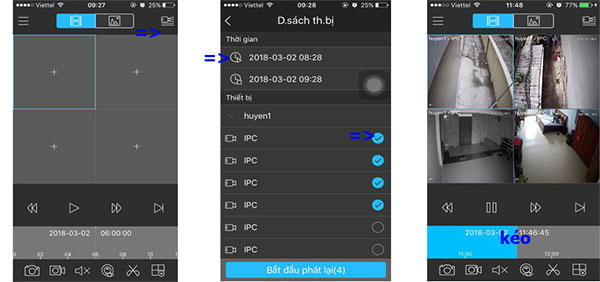
DMSS và i
DMSS
Bước 3: Tiếp tục chọn thanh menu ở góc phải phía trên màn hình để điều chỉnh thời gian ngày và giờ, tên của camera cần xem lại video.
Bước 4: Xác nhận OK để xem lại các video đã được camera ghi lại.
Cách xem lại camera trên điện thoại từ hãng Samtech và Hdpro
Các hãng camera Samtech và Hdpro cung cấp phần mềm XMEye hỗ trợ quản lý camera ứng dụng công nghệ lưu trữ đám mây tiên tiến. Để xem lại camera trên điện thoại qua wifi với phần mềm XMEye bạn thực hiện như sau:
Bước 1: Tải, cài đặt và đăng nhập vào phần mềm XMEye trên điện thoại.
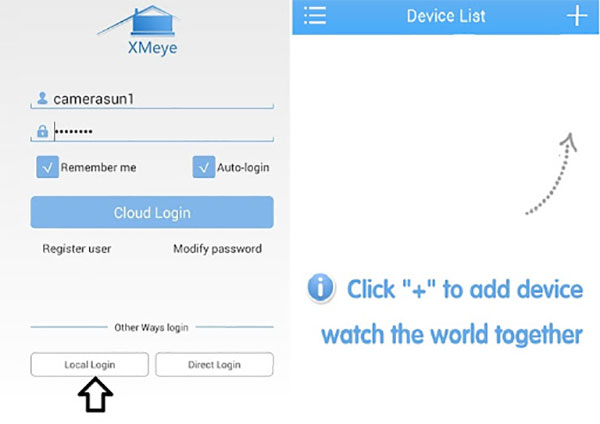
Bước 2: Chọn thiết bị camera muốn xem lại video, nhấn chọn biểu tượng camera và chọn Xem lại hình ảnh trên thiết bị đó. Người xem có thể tùy chọn thời gian muốn xem tại phần tùy chỉnh phía trên.
Ưu điểm của phần mềm XMEye chính là cho phép người dùng xem cùng lúc tối đa 4 màn hình tương đương 4 camera kết nối rất thuận tiện cho theo dõi hoạt động. Ngoài ra, người dùng còn có thể tùy chỉnh cắt, tua hoặc chụp lại màn hình, lưu trữ video trên điện thoại hay máy tính để xem lại.
Cách xem lại video camera trên điện thoại từ hãng Yoosee
Được phát hành độc quyền cho các sản phẩm camera của hãng Yoosee, phần mềm có tên gọi tương ứng không chỉ tương thích với camera cùng hãng mà còn có thể sử dụng cho một số thiết bị của các hãng khác. Cụ thể các bước xem lại camera trên điện thoại qua wifi bằng phần mềm Yoosee như sau:
Bước 1: Tải và mở phần mềm Yoosee trên điện thoại rồi chọn Danh sách thiết bị.
Bước 2: Tại màn hình camera mới hiển thị, chọn vào biểu tượng Trở về để xem lại video, hình ảnh được camera ghi lại. Người dùng có thể tùy chỉnh thời gian đoạn video muốn xem đã được lưu lại.

Từ những chia sẻ hữu ích trên đây, hy vọng người dùng có thể tự thực hiện cách xem lại camera trên điện thoại qua wifi áp dụng cho một số hãng camera phổ biến.
Camera giám sát là một trong những hệ thống giám sám sát an ninh khu vực hiện đại có tính hiệu quả cao, được sử dụng khá phổ biến trên thị trường hiện nay. Ngày này, bạn có thể vừa theo dõi, vừa điều khiển camera từ xa qua điện thoại một cách tiện lợi.Tuy nhiên không phải ai cũng thực hiện được, đặc biệt là cách xem lại camera trên điện thoại. Dưới đây, Hải Nam sẽ chia sẻ đến bạn cách xem lại camera trên điện thoại vô cùng đơn giản và dễ thực hiện. XEM NGAY!
Cách xem lại camera trên điện thoại của Dahua
Để có thể xem lại camera Dahua trên điện thoại, đầu tiên bạn cần phải tải về điện thoại ứng dụng giám sát của camera. Với thương hiệu Dahua, bạn sẽ tiến hành xem lại sau đi đã cài đặt ứng dung i
DMSS Plus (hệ điều hành IOS) và ứng dụng g
DMSS Plus (hệ điều hành Android). Sau đó thực hiện cách xem lại camera trên điện thoại theo các bước như sau:
Bước 1: Bấm vào ứng dụng i
DMSS Plus hoặc g
DMSS Plus hiện có trên điện thoại của bạn.
Bước 2: Chọn vào biểu tượng ngôi nhà ở góc trên cùng bên trái.
Bước 3: Chọn chế đố “XEM LẠI”
Bước 4: Sau đó bạn nhấn vào biểu tượng ghi hình ở góc trên cùng phía bên phải để báo danh sách thiết bị cần xem lại.
Bước 5: Chọn thời gian bắt đầu: Nhấn mốc thời gian bắt đầu bạn muốn xem lại → chọn ngày cần xem lại → chọn OK chọn ngày → tiếp tục nhấn OK để hoàn thành. Với thời gian kết thúc cũng thực hiện tương tự như vậy.
Lưu ý: Thời gian bắt đầu và kết thúc khi xem lại cần cách nhau 24h để đảm bảo chất lượng xem ổn định nhất nhưng không được vượt quá 72h.
Bước 6: Lướt xuống dưới để chọn thiết bị giám sát cần xem lại (cùng 1 lúc có thể xem được 4 camera). Sau đó bấm chọn “BẮT ĐẦU PHÁT LẠI” là hoàn tất cách xem lại camera trên điện thoại của Dahua.
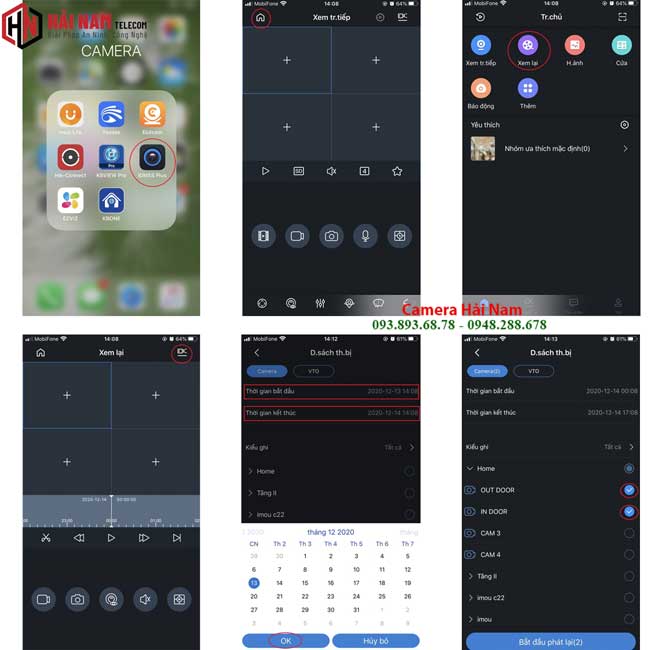
Cách xem lại camera Hikvision trên điện thoại
Bạn có thể thực hiện cách xem lại camera trên điện thoại của camera Hikvision thông qua 2 ứng dụng khác nhau là phần mềm i
VMS-4200 và Hik-Connect.
1. Cách xem lại camera trên điện thoại của Hikvision qua phần mềm i
VMS-4200
Sau khi đã cài đặt phần mềm i
VMS-4200, bạn sẽ tiến hành thực hiện cách xem lại camera trên điện thoại theo các bước như sau:
Bước 1: Mở phần mềm trên điện thoại lên.
Bước 2: Sau khi giao diện hiện ra, bạn chọn vào tab Menu có 3 gạch ở góc trên cùng phía bên trái.
Bước 3: Chọn vào mục “phát lại video”
Bước 4: Trên màn hình hiện ra 4 khung, bạn hãy chọn 1 dấu cộng bất kì để tiến hành thiết lập mốc thời gian cần xem lại.
Bước 5: Màn hình sẽ hiện ra mục thời gian bắt đầu và thời gian xem lại. Bạn chỉ cần chọn vào từng mục và lựa chọn mốc thời gian mà bạn muốn xem lại. Sau đó ấn vào tab “bắt đầu xem lại” là hoàn thành.

2. Cách xem lại camera trên điện thoại của Hikvision qua phần mềm Hik-Connect
Với phần mềm Hik-Connect này, bạn có thể thực hiện được cách lại camera trên điện thoại trên cả hệ điều hành IOS và Android.
Bước 1: Vào ứng dụng Hik-Connect, sau khi giao diện trên điện thoại được hiện ra chọn ngay biểu tượng mũi tên quay tròn nằm ngay góc trên cùng ở phía bên trái.
Bước 2: Lúc này màn hình sẽ hiện thị nhiều mục như: ngày phát lại, thời gian phát lại, chọn mắt camera và nút bắt đầu xem lại. Bạn sẽ thực hiện lần lượt từng mục như sau:
Vào mục “ngày phát lại” chọn ngày mà bạn muốn xem lại camera.Vào mục thời gian: lựa chọn mốc thời gian bắt đầu và kết thúc theo ý muốn.Lướt xuống chọn thiết bị camera mà bạn muốn xem lại.Cuối cùng chọn vào mục “bắt đầu phát lại” là đã thực hiện xong cách xem lại camera trên điện thoại rồi.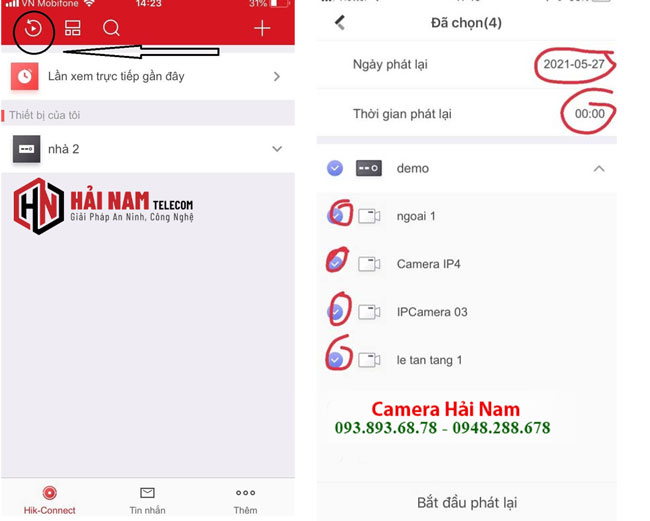
Cách xem lại camera KBVision trên điện thoại
Bạn cần phải cài đặt phần mềm giám sát KBVIEW Lite để có thể giám sát, điều khiển và thực hiện cách xem lại camera trên điện thoại của thương hiệu camera KBVision vô cùng dễ dàng.
Bước 1: Mở phần mềm ứng dụng
Bước 2: Sau khi giao diện hiện ra chọn tab Menu (có dấu 3 gạch) ở góc trên cùng phía bên trái rồi bấm chọn mục “xem lại”
Bước 3: Giao diện được thay đổi, bạn chọn vào biểu tượng ghi hình nằm ở góc trên cùng phía bên phải để bắt đầu thiết lập mốc thời gian cần xem lại.
Bước 4: Màn hình thay đổi giao diện bao gồm nhiều mục khác nhau. Bạn sẽ lần lượt thực hiện các mục về thời gian, thiết bị như sau:
Phần thời gian: khung phía trên bạn sẽ thiết lập ngày – giờ để bắt đầu xem lại, khung phía dưới sẽ thiết lập ngày – giờ kết thúc.Phân thiết bị: Chọn vào mũi tên sổ xuống sẽ hiện thị ra nhiều kênh camera đã được lắp trong khu vực nhà bạn, rồi chọn vào kênh camera mà bạn muốn xem lại.Xem thêm: Phim tôi là người máy - roblox nhưng tôi là người máy
Bước 5: Sau khi thiết lập xong, thấy dòng “Bắt đầu xem lại”, nhấn vào tab là hoàn thành cách xem lại camera trên điện thoại.
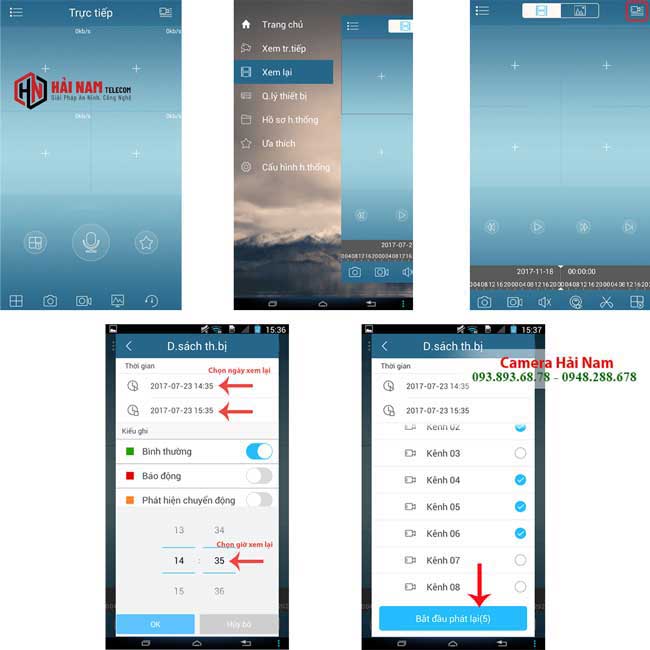
Trả lời Hủy
Email của bạn sẽ không được hiển thị công khai. Các trường bắt buộc được đánh dấu *